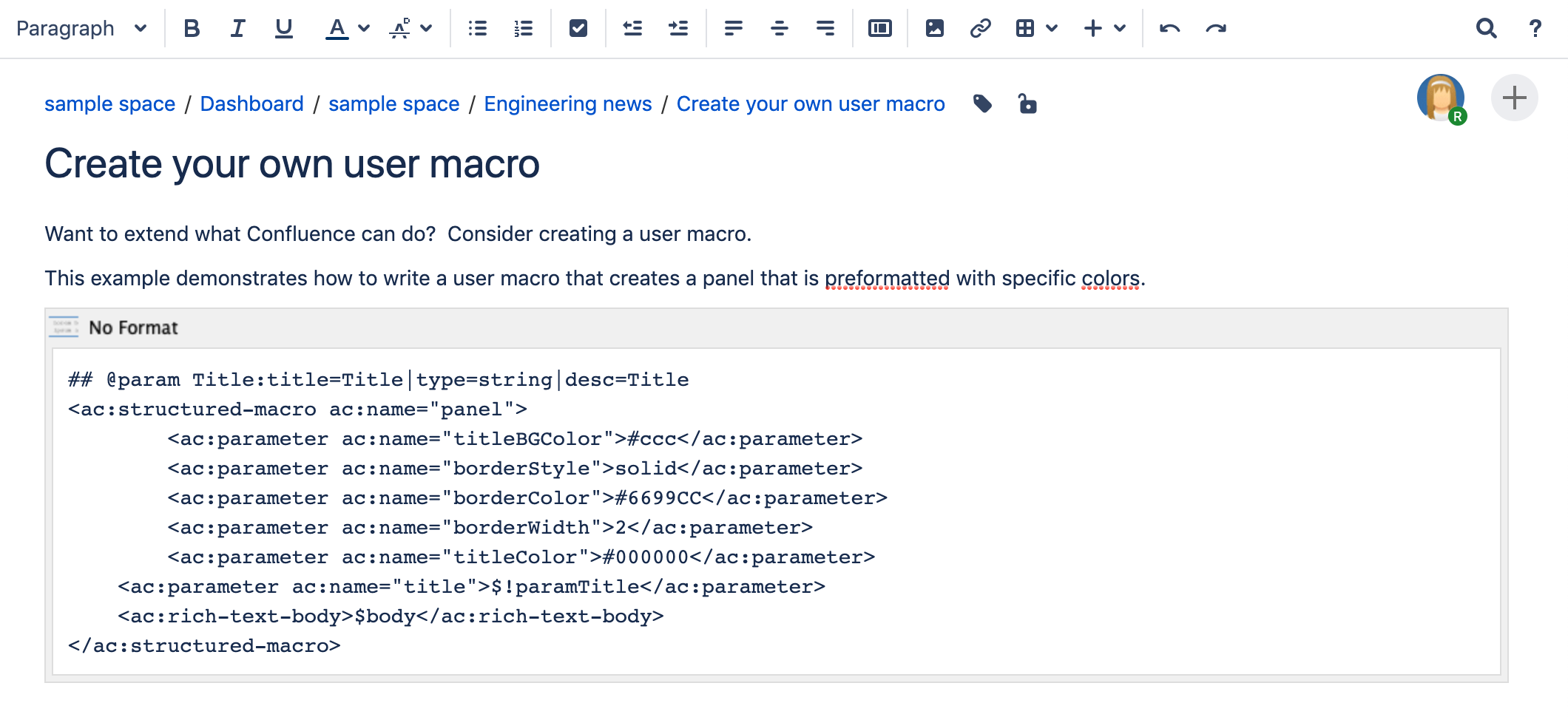書式設定済みマクロ
書式設定済みマクロをページに追加すると、他の書式設定なしで等幅フォントでテキストを表示できます。
これは従来のマクロで、コード ブロック マクロに似ていますが、行番号の表示やシンタックス ハイライトなどの追加機能はありません。
このマクロをページに追加する
ページに Noformat マクロを追加する方法
- [Unable to render {include} The included page could not be found. ({include} をレンダリングできません。ページが見つかりませんでした)] を選択し、
- [形式設定] カテゴリから [書式設定済み] を選択します。
- [挿入] をクリックします。
- マクロ本文にテキストを貼り付けるか入力します。
その後、ページを公開するとマクロの動作を確認できます。
スクリーンショット: エディタでの書式設定済みマクロ。
マクロ パラメーターを変更する
このマクロで使用できるパラメーターの一覧は、次のとおりです。
パラメーター | 既定 | 説明 |
|---|---|---|
パネルなし | False | コンテンツの周りのパネルを削除します。 |
このマクロを追加するその他の方法
手入力でこのマクロを追加する
[Unable to render {include} The included page could not be found. ({include} をレンダリングできません。ページが見つかりませんでした)] を選択し、
Wiki マークアップを使用してこのマクロを追加する
[Unable to render {include} The included page could not be found. ({include} をレンダリングできません。ページが見つかりませんでした)] を選択し、
マクロ名: noformat
マクロ本文:プレーンテキストをアクセプトする
{noformat:nopanel=true}http://www.example.com{noformat}
最終更新日 2020 年 5 月 20 日
Powered by Confluence and Scroll Viewport.